Некоторые приложения на смартфоне запускаются сразу после включения устройства. Расскажем, зачем программам нужен автозапуск, и как его отключить.
Что такое автозапуск на смартфоне?
Мобильные приложения могут работать в двух режимах: только когда их активируют или в фоне. В первом случае программа полностью прекращает любую деятельность, когда пользователь ее закрывает. Так она не нагружает смартфон и не потребляет дополнительные ресурсы (заряд батареи и мобильный трафик). Но многим приложениям такой режим не подходит.
Мессенджерам, программам для отображения погоды, лаунчерам, виджетам и некоторым другим типам программ нужно работать постоянно. Например, мессенджерам даже в закрытом виде необходимо постоянно «мониторить» полученные сообщения, чтобы вовремя оповестить о них пользователя.
Если приложению требуется постоянно быть активным. Это означает, что программа будет включаться вместе с устройством и работать в фоновом режиме постоянно. Преимущества такого режима — своевременное обновление данных и получение уведомлений. Есть и недостаток в виде дополнительной нагрузки на смартфон, потребления трафика и траты заряда батареи. Эта нагрузка хоть и незаметна для средних и мощных устройств, но слабые телефоны она может замедлить или заставить быстрее разрядиться.
Программа мониторинга и автозагрузки AnVir Task Manager
Как отключить автозапуск приложения на смартфоне?
На большинстве смартфонов можно запретить программам работать в фоновом режиме. А вот настройки автоматического запуска встречаются далеко не на всех моделях. Они есть на устройствах Xiaomi, realme, OPPO и у некоторых других брендов. Проверить, есть ли возможность отключить автозапуск приложений, можно в настройках смартфона:
- Открыть общие настройки.
- Найти пункт «Приложения» или «Управление приложениями».
- Выбрать раздел «Приложения с автозапуском» и деактивировать ползунки рядом с приложениями, которые не должны запускаться автоматически.
- Если пункта «Приложения с автозапуском» нет, то нужная опция может быть в разделе «Разрешения». В нем необходимо выбрать пункт «Автозапуск», а затем также перевести ползунки в неактивное положение, чтобы отключить автоматическую загрузку.
Источник: dzen.ru
5 лучших приложений Android Startup Manager
Как и в случае с вашим компьютером, каждое приложение, которое вы устанавливаете на свой смартфон, пытается запуститься при запуске устройства. Это может быть хорошо, поскольку вы получите мгновенный доступ к функциям, предлагаемым различными приложениями. Однако слишком много хорошего может оказаться плохим. Например, если на вашем устройстве запускается слишком много приложений, время загрузки устройства резко увеличивается и может быстро замедляться из-за нехватки системной памяти.
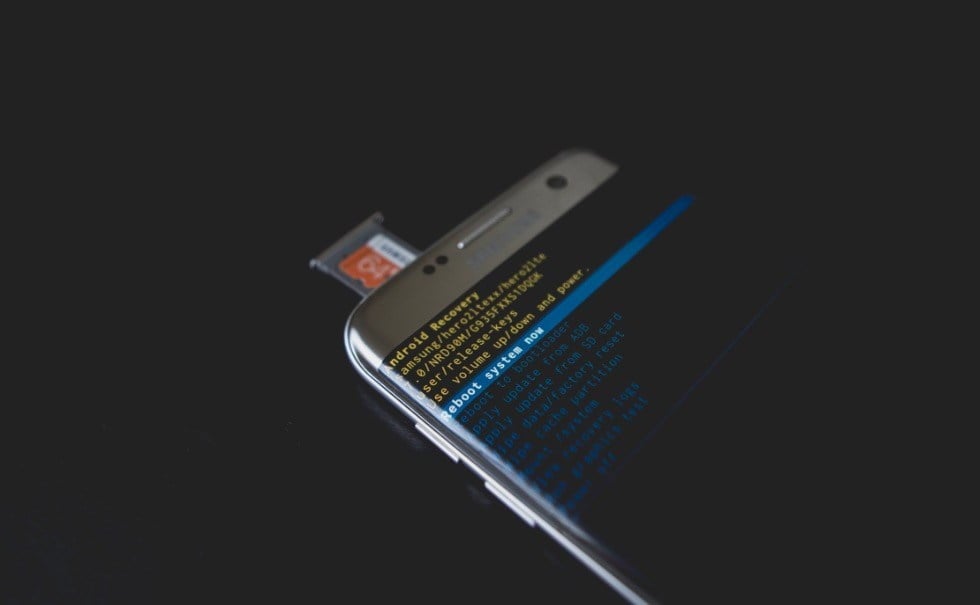
Управление компьютерным клубом с помощью программы SmartShell — запись от 20 марта 2022 года
В отличие от Windows, Android не имеет встроенной опции для блокировки запуска приложений, но, к счастью, вы можете сделать это через ПЗУ или сторонние приложения. Чтобы этого избежать, вот некоторые из лучших приложений для управления автозагрузкой Android, с помощью которых вы можете попытаться управлять всеми приложениями, работающими во время загрузки.
Менеджер автозагрузки Android
1. Универсальный набор инструментов
Как видно из названия, он состоит из Многофункциональный набор инструментов Полный набор инструментов для управления вашим Android-смартфоном. Одним из таких инструментов является «Ускорение загрузки», которое позволяет отключать как конечные, так и системные приложения всего несколькими щелчками мыши. Помимо ускорителя загрузки, приложение также содержит другие полезные инструменты, такие как очиститель ненужных файлов, деинсталлятор приложения или установщик, деинсталлятор приложения, поставщик системной информации, встроенный файловый менеджер или движок приложения, который позволяет переносить приложение из памяти телефона. на внешнюю SD-карту.
Приложение работает как с корневыми, так и с некорневыми устройствами. Однако, если ваше устройство не рутировано, вы не можете получить доступ к некоторым расширенным функциям из-за системных ограничений. Например, чтобы удалить системное приложение, у вас должен быть root-доступ.
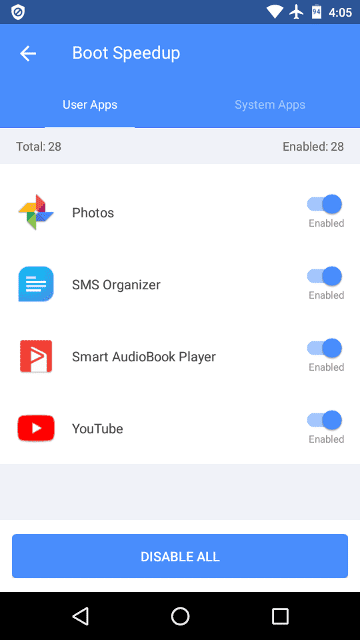
Как использовать его для остановки запускаемых приложений: Установите All-In-One Toolbox из Play Store и откройте его. Затем щелкните значок портфеля, который появляется на верхней панели навигации. Прокрутите вниз, найдите и выберите параметр «Ускорение загрузки».
Теперь вам нужно переключить кнопку рядом с приложениями в положение «Выкл.», Чтобы отключить их запуск во время загрузки при запуске устройства. При желании вы можете отключить автоматический запуск всех приложений во время загрузки, нажав кнопку «Отключить все». Но будьте осторожны при использовании этого параметра, так как он может вызвать непредвиденные проблемы.
цена: Приложение бесплатное и содержит рекламу. Чтобы убрать рекламу, вам необходимо приобрести ежемесячную или годовую подписку.
2. Ассистент для Android.
Подготовить Ассистент для Android Одно из моих любимых приложений, которым я пользуюсь каждый день. Лучшее в Ассистенте для Android — это то, что это очень маленькое приложение, которое очень мало использует системные ресурсы. С помощью Android Assistant вы можете предотвратить автоматический запуск любых установленных пользователем приложений или программного обеспечения во время загрузки.
Все, что вам нужно сделать, это выбрать приложение и переключить переключатель рядом с ним в положение ВЫКЛ. И, что самое главное, Android Assistant не скрывает параметры и не затрудняет поиск. Почти все, что вам нужно, расположено на главном экране, так что вы можете получить доступ к любому виджету одним щелчком мыши. Так что с точки зрения простоты использования он получил хорошие оценки.
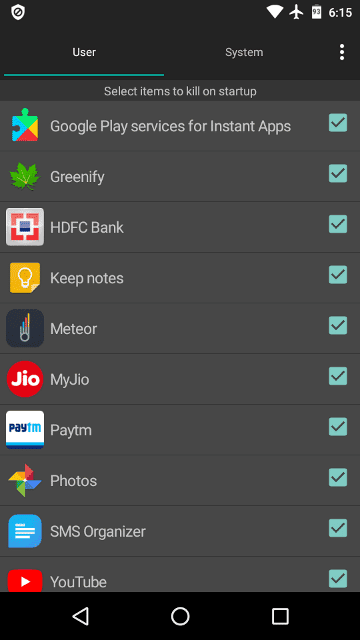
Как использовать его для остановки запускаемых приложений: Вам необходимо установить Ассистент для Android и открыть его. На главном экране прокрутите вниз, найдите и откройте параметр «Диспетчер запуска». Теперь вы можете видеть приложения, установленные пользователем. Если вы прокрутите вправо, вы увидите Системные приложения и службы. Чтобы отключить автоматический запуск приложения во время загрузки, просто переведите переключатель рядом с ним в положение «Выкл.».
цена: Android Assistant бесплатен и содержит рекламу. Вы можете удалить рекламу с помощью покупки в приложении.
3. Менеджер запуска
Startup Manager Это очень простое приложение, специально разработанное для работы с автоматически запускаемыми приложениями. Не больше, не меньше. Фактически, он был разработан теми же разработчиками, которые создали Toolbox в приложении All One. При использовании приложения мне очень нравится то, что вы можете не только отключить автозапуск приложений, но и добавить приложение в список автозапуска, как черный список и белый список. Эта функция особенно полезна, если вы хотите, чтобы приложение запускалось автоматически при включении устройства.
Каким бы хорошим оно ни было, размер шрифта этого приложения по какой-либо причине очень мал, и иногда его может быть сложно использовать. Однако в тесте он работает так, как должен. Если вам не нравятся все дополнительные инструменты, которые вы получаете из All-In-One Toolbox, вы можете попробовать Startup Manager.
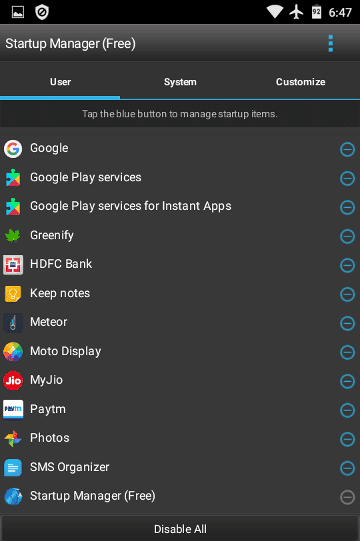
Как использовать его для остановки запускаемых приложений: Менеджер автозагрузки довольно прост в использовании. Все, что вам нужно сделать, это запустить приложение, щелкнуть значок «X» рядом с названием приложения, и все готово. Чтобы добавить приложения в список автозагрузки, перейдите на вкладку «Персонализация» и нажмите кнопку «Добавить элементы для автозагрузки».
цена: Startup Manager бесплатен и содержит рекламу.
4. Диспетчер загрузки [Разрешения root]
Из всех приложений в этом списке. Менеджер загрузки Это единственное приложение, которое требует, чтобы ваше устройство было рутировано и была установлена версия Xposed framework. В противном случае приложение не будет работать должным образом.
Как и Android Assistant, BootManager — это очень маленькое приложение, которое делает то, что говорит, но при этом простое в использовании и легкое для понимания. Просто выберите приложения, которые хотите запускать при запуске, и приложение автоматически отключит все остальные приложения. Поскольку приложение работает с правами суперпользователя, отключенное приложение не запустится, если вы не запустите его вручную или не поставите какие-либо запланированные задачи. Если у вас есть рутированное устройство, попробуйте BootManager и посмотрите, как он работает для вас.
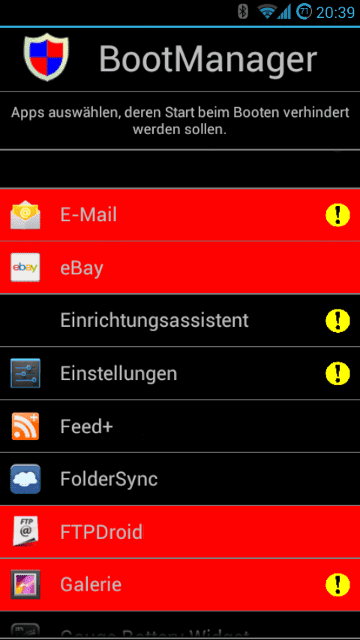
Как использовать его для остановки запускаемых приложений: Вам необходимо установить и запустить приложение из Play Store. На главном экране приложение отобразит все приложения. В отличие от других приложений, в которых вы выбрали приложение, которое хотите отключить, с помощью Boot Manager вам нужно выбрать приложение, которое вы хотите запускать при запуске системы. Все невыбранные приложения будут автоматически отключены. Это может показаться нелогичным, но поскольку у всех нас много приложений, этот метод имеет смысл.
ценаBootManager: BootManager бесплатен и содержит рекламу.
5. Расширенный диспетчер задач.
Подготовить Расширенный диспетчер задач Еще одно приложение, которое позволяет легко отключить запускаемые приложения в Android. Как и в случае с Android Assistant или BootManager, выберите приложения, которые вы хотите отключить, и приложение будет работать за вас. По какой-то причине возможность убивать запускаемые приложения скрыта в Android и требует некоторых поисков, чтобы ее найти. Кроме того, приложение работает так, как должно, и должно довольно легко отключать приложения для запуска Android.
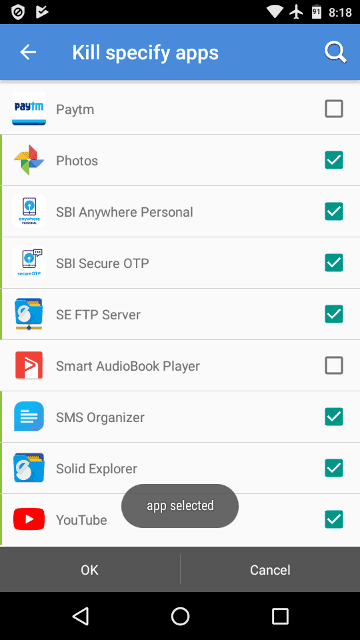
Как использовать его для остановки запускаемых приложений: Установить и запустить расширенный диспетчер задач. На главном экране нажмите значок меню и выберите «Настройки». Прокрутите вниз, чтобы загрузить, найдите параметр «Startup kill» и установите переключатель рядом с ним в положение «On». Теперь нажмите на значок настроек рядом с переключателем.
На всплывающем экране выберите параметр «Выйти из определенного приложения», а затем выберите приложение, которое вы хотите отключить при запуске устройства. Это оно.
цена: Приложение бесплатное и содержит рекламу.
Надеюсь это поможет. Прокомментируйте ниже, если считаете, что я пропустил какое-либо из ваших любимых приложений для управления запуском Android.
Источник: www.dz-techs.com
Автозапуск приложений на Android — что нужно знать?
Вместе с запуском операционной системы Android стартуют и приложения, большая часть из которых – системные. Они являются компонентами мобильной ОС и необходимы для нормального функционирования, а их удаление из автозагрузки может привести к некорректной работе девайса.

Запускаться автоматически могут и программы, установленные пользователем. Помещать софт, который часто используется, в автозагрузку удобно, поскольку больше не придётся тратить время на ручной запуск. Но есть и обратная сторона – работающие в фоне приложения потребляют ресурсы девайса, влияя тем самым и на производительность, что особенно заметно на слабых устройствах.
Программами, функционирующими в фоновом режиме, может использоваться и интернет, например, для установки обновлений собственного контента, отслеживания местоположения или других целей.
Учитывая то, что стартующие без участия пользователя приложения задействуют память устройства и расходуют заряд батареи, многие стараются по возможности избавиться от них или ограничить фоновый режим. Рассмотрим, как включить, настроить и отключить автозапуск софта на устройствах под управлением Android.
Что такое автозапуск приложений на Android
Под автозагрузкой подразумевается старт программ при включении устройства или отдельных компонентов служебной или сторонней утилиты. Причём автозапуск приложений на девайсах Android не всегда означает их открытие, некоторые сервисы не имеют пользовательского интерфейса и работают как фоновые процессы. Вмешательство пользователя для функционирования таких служб не требуется и, хотя они не задействуются вами напрямую, процессы могут висеть в памяти, потому как связаны с другим софтом, вызвавшим их.
Некоторые программы, ответственные за определённые задачи, должны быть запущены всегда и их нельзя отключить без ущерба для нормальной работы системы устройства. Другие же, не имеющие отношения к системным компонентам и не обеспечивающие работоспособность девайса, можно убирать из автозапуска. Например, автозагрузка некоторых Android-приложений не обязательна, это по большей части касается мессенджеров и клиентов социальных сетей, которые то и дело выполняют различные задачи в фоне даже при заблокированном экране.
Отключение автозапуска на «Андроид 4.х.х»
Перед тем, как отключить автостартующие программы в Android, необходимо выяснить, какие именно приложения потребляют (и потребляют ли вообще) ресурсы операционной системы. Для этого необходимо перейти в настройки гаджета и открыть раздел «Приложения» или «Диспетчер приложений».
Сразу стоит оговориться, что отключение автозапуска лишних процессов в Android 4.2.2 местными средствами – это лишь временное решение, а для внесения кардинальных изменений понадобится сторонний софт.
Как включить автозапуск приложений на Android
Программы могут активироваться вместе с операционной системой и всегда работать в фоне. Это клиенты, мессенджеры, лаунчеры, виджеты и прочие. Включать автозапуск для такого софта не требуется, а отключить его не получится, но те, что не являются интегрированными в систему, можно удалить.
Есть ещё приложения, работающие в фоне только при активной работе, например, загрузчики, торренты, плееры, браузеры и прочие. По завершении процесса (скачивания, воспроизведения и т. д.) программа сама выгрузится из фона.
Если есть желание добавить в автозагрузку девайса Android приложения, можно воспользоваться специальным софтом. Отличным инструментом для этой цели является «AutoStarts – No root». Благодаря функционалу утилиты можно создать список ПО, стартующего вместе с системой Android с указанным временным интервалом. Программа бесплатна, не требует наличия рут-прав на смартфоне, работать с ней просто, а потому воспользоваться возможностью сможет и не слишком продвинутый пользователь.
Как включить автозапуск приложений на Android с помощью AutoStarts – No root:
- Устанавливаем инструмент из Google Play стандартным образом.
- Запускаем утилиту и в ней напротив пункта «Applications» жмём кнопку «ADD».
- В развернувшемся списке выбираем приложение, которое нужно добавить в автозагрузку.
- Если нужно добавить ещё софт, повторяем действие. При отсутствии нужного приложения в перечне, нужно о.
Системное ПО (например, встроенный проигрыватель, календарь, часы и т. д.) добавить в автозагрузку с помощью данной утилиты нельзя.
- Теперь следует активировать автозапуск программ, для чего напротив опции «Auto startup» переставляем переключатель в положение «ON».
- Можно также настроить задержку автостарта (опция Start delay) для программ в списке.
С помощью приложения Greenify
Если системных инструментов недостаточно или же вы желаете ограничить фоновую активность приложений, скачайте и установите программу Greenify. Утилита эффективна на смартфонах без root-доступа и работает на любой версии Android.
Установить и использовать программу совсем несложно:
Шаг 1. Найдите Greenify в Google Play и нажмите кнопку «Установить».
Шаг 2. Дождитесь окончания инсталляции и запустите приложение. Для этого, нажмите кнопку «Открыть».
Шаг 3. Откроется приветственное окно утилиты. Нажмите «Далее» для продолжения.
Шаг 4. На устройствах с root-доступом и без него программа использует отличные алгоритмы работы. Выберите нужный пункт и нажмите «Далее».
Шаг 5. Для правильной работы Greenify ему необходимо разрешение на доступ к данным об использовании приложений. Нажмите кнопку «Предоставить разрешение».
Шаг 6. В списке приложений отыщите «Greenify» и коснитесь его.
Шаг 7. Активируйте переключатель «Доступ к истории использования».
Шаг 8. Коснитесь кнопки «Закончить», чтобы перейти к работе с программой.
Шаг 9. Нажмите на «+», чтобы добавить программы, фоновую активность которых Greenify будет ограничивать.
Шаг 10. Выберите «Показать другие приложения».
Шаг 11. Выберите программы, автозапуск которых нужно контролировать, и нажмите по зеленой кнопке «Подтвердить».
Шаг 12. Теперь для того, чтобы ограничить выбранных приложений, можно использовать кнопку «Усыпить».
Обратите внимание! В настройках программы можно установить автоматическое ограничение фоновой активности.
Как настроить автозапуск приложений на телефоне
Настройка автозапуска на устройствах Android может выполняться не только с помощью сторонней утилиты, но и вручную посредством менеджера настроек девайса. Для этого выполняются следующие действия:
- Идём в настройки смартфона (переходим с рабочего стола или из шторки уведомлений нажатием на значок шестерёнки).
- В блоке «Система» открываем раздел «Приложения» («Приложения и уведомления», в зависимости от оболочки названия могут отличаться).
- Здесь переходим на вкладку «Работающие» (или «В работе»).
- В списке отображается работающее ПО. Перейдя к софту, его работу можно остановить нажатием соответствующей кнопки, чтобы выгрузить из памяти Android-устройства и убрать из автозапуска.
- Далее на вкладке «Все» следует найти софт и отключить его работу и здесь.
- После перезагрузки устройства приложение должно остаться в выключенном состоянии. Если пользователем выполняется принудительная остановка, всё время, пока софт находится в этом состоянии, он не будет запускаться системой, пока пользователь сам не включит ПО в настройках.
Остановить работающие программы можно также через меню «Для разработчиков», в нём есть раздел «Работающие приложения». Если функционал скрыт, его отображение можно включить путём активации, для чего нужно 7 раз нажать по номеру сборки в сведениях об устройстве.
На своё усмотрение можно добавить приложение в автозагрузку, чтобы обеспечить автозапуск программы вместе с Android, или убрать софт, который не нужен. Вшитые системные приложения без рут-прав удалить нельзя, но можно остановить и выключить ненужный софт, потребляющий ресурсы устройства, при этом некоторые программы не желают останавливаться добровольно, так что в таком случае без root-прав не обойтись.
Удаление сторонних приложений, установленных пользователем, выполняется здесь же, в настройках девайса, при выборе программы из списка установленного софта будет доступна кнопка «Удалить». Чтобы избавиться от предустановленного производителем программного обеспечения, потребуется обзавестись root-правами, альтернативный вариант, не требующий прав суперпользователя, предполагает отключение.
Удаление из автозагрузки средствами системы
Убрать программы из автозагрузки позволяет встроенный функционал Андроид, но этот способ имеет ряд ограничений. Во-первых, в силу отсутствия root-прав вы не сможете выгрузить из памяти некоторые интегрированные приложения. Во-вторых, нет никакой гарантии, что через некоторое время приложение не запустится повторно.
Откройте «Настройки», зайдите в раздел «Приложения» и выберите «Работающие приложения».
Тапните по той программе, которую хотите удалить из автозапуска, а затем нажмите «Остановить». Далее перейдите в раздел «Все», найдите там это же приложение и тоже его остановите.
Приложение должно оставаться в неактивном состоянии и после перезагрузки, а иначе придется использовать более продвинутые методы.
В Android 6.0 и выше раздел «Работающие приложения» по умолчанию скрыт. Его отображение включается в разделе «Опции разработчика», который также нужно активировать несколькими нажатиями пункта «Номер сборки» в сведениях о телефоне.
Как отключить автозапуск приложений на Android
Отключение автозапуска Android-приложений можно выполнять различными способами, причём как с root-правами, так и без них. В системе Android это не так удобно делать, как в Windows, но всё же возможно. Рассмотрим, несколько методов, как убрать автозапуск ПО посредством специального софта.
Приложение All-In-One Toolbox
Простой и функциональный менеджер автозагрузки предназначен для оптимизации и очистки системы, при этом среди возможностей софта присутствует инструмент, позволяющий отключить автозапуск приложений, включая некоторые системные программы. Для этого выполняем следующие действия:
- Устанавливаем и открываем All-In-One Toolbox.
- Находим внизу пункт «Автозагрузка» (он доступен также в разделе часто используемых инструментов).
- Софт просканирует имеющееся на девайсе ПО и выведет список тех, которые можно убрать из автозагрузки путём переключения тумблера напротив каждого из названий.
Приложение Greenify
Софт позволяет повысить производительность девайса за счёт отключения ПО, работающего в фоне. Необходимость удалять приложения при этом отсутствует. Так, скачав Greenify, выполняем следующее:
- Запускаем утилиту, разрешаем доступ к файлам на устройстве, после чего она начнёт сканирование смартфона и выведет список ПО, стартующего вместе с системой и функционирующего в фоне.
- Исключаем из автозагрузки программы, которые не нужны. Можно как отключить, так и выбрать одно или несколько. Выбранные программы перейдут в раздел «Усыплённые».
Модуль Boot Manager
Способ подходит для продвинутых юзеров. Приложение, управляющее автозагрузкой, работает в среде Xposed Framework и требует наличие root-доступа. Рассмотрим, как с его использованием отключить автозапуск приложений на Android:
- Для установки Boot Manager запускаем Xposed Installer и идём в раздел «Загрузка».
- Находим здесь модуль Boot Manager, пролистав список, или используем поиск в шапке, жмём по наименованию приложения.
- Переходим на вкладку «Версии», жмём кнопку «Загрузка» для установки модуля.
- По завершении инсталляции в шторке будет уведомление о том, что модуль установлен, но не активирован. Нажимаем на это сообщение и в открывшемся окошке отмечаем галочкой утилиту.
- Перезагружаем девайс.
- Запускаем Boot Manager. Софт просканирует настройки девайса и сформирует список стартующих автоматически программ.
- Для отключения любого из приложений в перечне следует коснуться его названия. Строка при этом подсветится красным, что будет говорить об отключении ПО.
- Убеждаемся, что софт действительно не нужен. При наличии сомнений, возвращаем его в список автозапуска.
- При следующем перезапуске Android можно увидеть результат.
Помним о том, что у пользователя не зря по умолчанию отсутствуют права администратора, это делается с целью обеспечения безопасности устройства. Чтобы не рисковать превратить девайс в кирпич, выполняем все действия только при наличии соответствующих знаний.
Самые продвинутые пользователи могут также воспользоваться многофункциональным приложением Autostarts, предоставляющим полный контроль над ОС Android.
Отключение автозапуска при помощи сторонних программ
Менеджеров автозагрузки не так уже и много. Рекомендуем использовать для управления автозапуском в Андроид многофункциональную программу «All-In-One Toolbox». Позиционируется она как чистильщик и оптимизатор производительности, но в ее арсенале также имеется неплохой инструмент, позволяющий удалять из автозагрузки не только пользовательские, но и некоторые системные приложения.
Чтобы воспользоваться данной функцией, необходимо прокрутить окно «All-In-One Toolbox» немного вниз и нажать там вкладку «Автозагрузка». Этот же компонент доступен в разделе наиболее часто используемых инструментов. Программа просканирует устройство на предмет установленного ПО и выведет его список, в котором напротив каждого приложения будет расположен переключатель. Поставьте его в положение «Disabled», и выбранное приложение удалится из автозагрузки.
Программа добавить приложение в автозапуск андроид — Autostarts no root
Приложения могут быть различными, а их количество не ограничено. Сам процесс добавления быстрый и простой.
Самое главное, однако, является то, что вам не нужны привилегии root, потому что функционал сразу становится разблокирован.
После запуска увидите большую кнопку, отвечающую за активацию автозапуска, а также кнопку ниже для добавления приложений, которые будут запускаться вместе с системой.
По умолчанию кнопка отображается как «OFF» — это значит отключить. Нажмите на нее чтобы появилось «ON» — добавить.
Теперь нажмите кнопку «ADD» означающую «Добавить». Откроется список установленных программ.
Выберите требуемый элемент и проcто нажмите на него пальцем. Я для примера выбираю «CCleaner».
Теперь смотрим что получилось и как видим на картинке ниже приложения добавилось и русский язык абсолютно не востребован.
Когда добавите элементы, то они будут отмечены в соответствующем списке автозапуск. Просто? Очень, к тому же программа полностью бесплатна.
- ВНИМАНИЕ: лишние элементы чтобы так сказать выйти на ноль.
Программа для отключения автозапуска приложений в андроид – Cleaner
Программа Cleaner это бесплатный менеджер контроля автозапуска для Android. Бесплатная версия позволяет управлять запущенными приложениями.
Вы можете увидеть, какие запускается при включении телефона и отключить их или удалить чтобы ускорить телефон.
Интерфейс прост и удобен в использовании, но можете обнаружить, что некоторые работающие приложения, не отображается в списке.
Впрочем, все на русском языке, бесплатно и просто – не понравится, удаление, как и установка на протяжении одной-двух минут.
Особенности процедуры
Но не стоит отключать автозапуск приложений на «Андроиде» для всех подряд. Бывают и необходимые исключения, вроде официальных приложений от «Гугл» и каких-то работающих антивирусных программ. Конечно, платформа «Андроид» имеет неплохую защиту «от дурака», и если вы по незнанию попытаетесь прекратить системные или действительно важные процессы, то система вас предупредит, причем очень настойчиво.
Но печальная правда говорит о том, что добрая половина скачанных из Сети программ (как правило, игровых и нелегальных) поселяется в автозапуске и мешает операционной системе нормально работать. И, как уже говорилось выше, единственным вариантом остается просто отключить автоматический запуск приложений на Android. Этим мы как раз и попробуем заняться, благо инструментов для решения данной проблемы хватает.
Итак, разберемся, как на «Андроиде» отключить автозапуск приложений и сделать это максимально безболезненно как для самой платформы, так и для пользователя. Рассмотрим основные варианты решения проблемы и особенности разных версий ОС.
Особенности процесса
Далее нужно найти вкладку «Запущенные» и ознакомиться с ней. «Плей Маркет» от «Гугла» почтовые клиенты и программы со специфическим значком андроида трогать не стоит, а вот к остальным нужно внимательно присмотреться. Напротив каждого приложения отображается занимаемый объем оперативной памяти. По этому показателю как раз и можно определить прожорливость софта. Для отключения необходимо выбрать неугодное приложение и тапнуть на «Остановить принудительно», а затем ответить «Да» или «Ок».
Если в фоновом режиме работает какая-то подозрительная утилита, то ее также лучше отключить. Автозапуск приложений на «Андроиде» будет стартовать после каждой перезагрузки гаджета, поэтому процедуру придется повторять снова и снова. Но часто перезагружать операционную нет необходимости, поэтому подобное временное решение многих вполне устраивает. Как уже упоминалось выше, убрать автозагрузку программ в Android можно будет только с помощью сторонних менеджеров задач.
Источник: infocom-soft.ru